ഒരു OS ഇൻസ്റ്റാൾ ചെയ്യുമ്പോൾ അല്ലെങ്കിൽ ഒരു ഡിസ്ക് ഡ്രൈവിൽ നിന്നോ ഫ്ലാഷ് ഡ്രൈവിൽ നിന്നോ ഒരു ഉപകരണം ഉപയോഗിക്കുമ്പോൾ, ഈ ഉപകരണങ്ങൾ ബയോസിൽ മുൻഗണന നൽകേണ്ടത് ആവശ്യമാണെന്ന് കൂടുതലോ കുറവോ പരിചയസമ്പന്നരായ എല്ലാ കമ്പ്യൂട്ടർ ഉപയോക്താക്കൾക്കും അറിയാം, ലളിതമായി പറഞ്ഞാൽ - പിസി ആരംഭിക്കുമ്പോൾ ആദ്യം എന്താണ് ലോഡ് ചെയ്യുക.
ബൂട്ട് മെനു, ബൂട്ട് മെനു എന്നും അറിയപ്പെടുന്നു, ബൂട്ട് ചെയ്യാൻ കഴിയുന്ന ഉപകരണങ്ങളുടെ തിരഞ്ഞെടുപ്പ് ലളിതമാക്കാൻ ഉദ്ദേശിച്ചുള്ളതാണ്. നിങ്ങൾ കമ്പ്യൂട്ടർ ഓൺ ചെയ്യുക, പ്രത്യേക കീകൾ ഉപയോഗിച്ച് ബൂട്ട് മെനുവിലേക്ക് പോകുക, തുടർന്ന് ഒരു ബൂട്ട് ഉപകരണം തിരഞ്ഞെടുക്കുന്നതിന് അമ്പടയാളങ്ങൾ ഉപയോഗിക്കുക, ഉദാഹരണത്തിന്, ഒരു ഫ്ലാഷ് ഡ്രൈവ് അല്ലെങ്കിൽ ഫ്ലോപ്പി ഡ്രൈവ്. ഇത് അനുഭവപരിചയമില്ലാത്ത ഉപയോക്താക്കൾക്ക് നിരവധി പ്രവർത്തനങ്ങൾ ചെയ്യുന്നത് എളുപ്പമാക്കുന്നു.
സാധാരണ കീബോർഡ് കുറുക്കുവഴികൾ ഉപയോഗിച്ച് ബൂട്ട് മെനുവിൽ എങ്ങനെ പ്രവേശിക്കാമെന്ന് ഇപ്പോൾ നമ്മൾ പഠിക്കും. കൂടാതെ ലാപ്ടോപ്പുകളിൽ ഇത് എങ്ങനെ ചെയ്യാമെന്നും.
ബൂട്ട് മെനുവിൽ എങ്ങനെ പ്രവേശിക്കാം - ബയോസ് ബൂട്ട് മെനു
നമ്മൾ BIOS-ൽ പ്രവേശിക്കുമ്പോൾ, കീബോർഡിൽ ഒരു പ്രത്യേക കോമ്പിനേഷൻ അമർത്തുക. ബൂട്ട് മെനുവിന്റെ കാര്യത്തിലും ഇതുതന്നെയാണ് സ്ഥിതി. മിക്ക കേസുകളിലും, ലാപ്ടോപ്പുകൾക്കും മദർബോർഡുകൾക്കും ഇനിപ്പറയുന്ന രീതികൾ പ്രസക്തമാണ്: ഇഎസ്സി, F11, F12, എന്നിരുന്നാലും, ബൂട്ടിലേക്ക് ലോഗിൻ ചെയ്യുന്നതിനുള്ള മറ്റ് ഓപ്ഷനുകൾ ഉണ്ട്.
ബൂട്ട് ഓർഡർ സജ്ജീകരിക്കുന്നത് ഒഴികെ, ബയോസിലെ പരാമീറ്ററുകളൊന്നും മാറ്റേണ്ടതില്ലെങ്കിൽ ഈ സവിശേഷത ഉപയോഗിക്കുന്നത് യുക്തിസഹമാണ്.
അതിനാൽ, നിങ്ങൾക്ക് വിൻഡോസ് 8 ഉള്ള ഒരു ലാപ്ടോപ്പ് ഉണ്ടെങ്കിൽ, ഇപ്പോൾ വിൻഡോസ് 10 ഉപയോഗിച്ച്, മുകളിലുള്ള കീകൾ പ്രവർത്തിക്കുമെന്ന് ഉറപ്പില്ല. ചില മോഡലുകളിൽ, നിങ്ങൾ ലാപ്ടോപ്പ് ഓഫാക്കുമ്പോൾ, ഉപകരണം ഹൈബർനേഷൻ മോഡിലേക്ക് പോകുന്നതായി കണക്കാക്കാം, സാധാരണ പോലെ ഓഫ് ചെയ്യരുത്, അതിനാൽ ബൂട്ട് മെനുവിൽ പ്രവേശിക്കാനുള്ള ശ്രമം വിജയിച്ചില്ല.
ഈ പ്രശ്നം ഒഴിവാക്കാൻ, നിങ്ങൾക്ക് ഇനിപ്പറയുന്ന രീതികൾ ഉപയോഗിക്കാം:

ഒരു അസൂസ് ലാപ്ടോപ്പിൽ നിന്ന് ബൂട്ട് മെനുവിൽ എങ്ങനെ പ്രവേശിക്കാം
അസൂസിന് ഏറ്റവും സാധ്യമായ ഇൻപുട്ട് ഓപ്ഷനുകൾ ഇനിപ്പറയുന്ന കീകളാണ്:
- ESC - പല ബ്രാൻഡുകൾക്കും;
- F8 - X, K എന്നീ അക്ഷരങ്ങളിൽ പേരുകൾ ആരംഭിക്കാൻ കഴിയുന്ന ഉപകരണങ്ങൾക്കായി, അത് പ്രവർത്തിക്കുന്നില്ലെങ്കിൽ, Esc ഉപയോഗിക്കുക.
ഒരു ലെനോവോ ലാപ്ടോപ്പിൽ നിന്ന് ബൂട്ട് മെനുവിലേക്ക് ലോഗിൻ ചെയ്യുന്നു
ഈ മോഡലുകളിൽ ഇത് കൂടുതൽ ലളിതമാണ്, നിങ്ങൾ F12 കീ അമർത്തി ബൂട്ട് ചെയ്യുക. കൂടാതെ, ഈ ബ്രാൻഡിന്റെ പല ലാപ്ടോപ്പുകളിലും ബൂട്ട് തരം തിരഞ്ഞെടുക്കാൻ നിങ്ങളെ അനുവദിക്കുന്ന ഒരു പ്രത്യേക അമ്പടയാള ബട്ടൺ ഉണ്ട്, ഉദാഹരണത്തിന്, BIOS, ബൂട്ട് മെനു അല്ലെങ്കിൽ വീണ്ടെടുക്കൽ മോഡ്.
ഇവിടെ, ബൂട്ട് മെനുവിൽ പ്രവേശിക്കുന്നത് F12 കീ ഉപയോഗിച്ച് സാധ്യമാണ്.
ഇത് പ്രവർത്തിക്കുന്നില്ലെങ്കിൽ, നിങ്ങൾ അവിടെയുള്ള ഓപ്ഷൻ വിവർത്തനം ചെയ്യേണ്ടതുണ്ട് F12 ബൂട്ട് മെനുഓൺ സ്ഥാനത്തേക്ക് - പ്രവർത്തനക്ഷമമാക്കി. തുടർന്ന് ഞങ്ങൾ പ്രയോഗിച്ച പ്രവർത്തനങ്ങൾ സംരക്ഷിക്കുകയും റീബൂട്ട് ചെയ്യുകയും F12 കീ ഉപയോഗിച്ച് വീണ്ടും ലോഗിൻ ചെയ്യാൻ ശ്രമിക്കുകയും ചെയ്യുന്നു.

HP ലാപ്ടോപ്പുകളിലെ ബൂട്ട് മെനുവിലേക്ക് പോകുക
എനിക്ക് ഈ ബ്രാൻഡിന്റെ ഒരു ലാപ്ടോപ്പ് ഉണ്ട്, അതിനാൽ എനിക്ക് ഇതിനെക്കുറിച്ച് ധാരാളം അറിയാം. ഈ ഉപകരണത്തിൽ നിന്ന് നിങ്ങൾക്ക് ഇതുപോലെ ബൂട്ട് മെനു നൽകാം:
- Esc വളരെ സാധാരണമായ ഒരു ഓപ്ഷനാണ്;
- F9 - നിങ്ങൾ Esc കീ അമർത്തുമ്പോൾ.
മറ്റ് ലാപ്ടോപ്പ് മോഡലുകളിലും മദർബോർഡുകളിലും ബൂട്ട് മെനുവിലേക്ക് ലോഗിൻ ചെയ്യുന്നു
ഞാൻ ചുവടെ വിവരിച്ച ഓപ്ഷനുകൾ പ്രായോഗികമായി മുകളിൽ വിവരിച്ചതിന് സമാനമാണ്, അതായത് അതേ കീകൾ:- ഡെൽ ഉപകരണങ്ങൾ - F12 കീ;
- തോഷിബ ഉപകരണങ്ങൾ - F12 കീ;
- സാംസങ് ഉപകരണങ്ങൾ - Esc കീ;
- ഇന്റൽ ബോർഡ് - Esc കീ;
- ജിഗാബൈറ്റിൽ നിന്നുള്ള ബോർഡ് - F12 കീ;
- അസൂസിൽ നിന്നുള്ള ബോർഡ് - F8 കീ, ലാപ്ടോപ്പുകളിലെന്നപോലെ;
- MSI ബോർഡ് - F11 കീ.
ഇവിടെ, ഞാൻ മിക്ക മോഡലുകളും വിവരിച്ചു. നിങ്ങളുടെ ലാപ്ടോപ്പ് അല്ലെങ്കിൽ മദർബോർഡ് മോഡൽ ലിസ്റ്റ് ചെയ്യാത്തതിൽ നിങ്ങൾക്ക് അതൃപ്തിയുണ്ടെങ്കിൽ, ദയവായി ഒരു അഭിപ്രായം രേഖപ്പെടുത്തുക, ഞാൻ നിങ്ങളെ സഹായിക്കാൻ ശ്രമിക്കും.
ഒരു ഡിസ്ക് ഡ്രൈവിൽ നിന്നോ ഫ്ലാഷ് ഡ്രൈവിൽ നിന്നോ ബൂട്ട് ചെയ്യുന്നതിന് നിങ്ങൾ ബയോസിൽ ബൂട്ട് ചെയ്യുന്നതിനുള്ള ഉപകരണങ്ങളുടെ ക്രമം സജ്ജമാക്കേണ്ടതുണ്ടെന്ന് എല്ലാവർക്കും അറിയാം. ഉദാഹരണത്തിന്, ആരംഭിക്കുന്നതിന്, നിങ്ങൾ ഈ ഡിസ്കിൽ നിന്ന് ബൂട്ട് ചെയ്യേണ്ടതുണ്ട്. ഇത് ചെയ്യുന്നതിന്, ബയോസിലെ ആദ്യത്തെ ബൂട്ട് ഉപകരണമായി നിങ്ങൾ ഡിസ്ക് ഡ്രൈവ് സജ്ജമാക്കേണ്ടതുണ്ട്.
എന്നിരുന്നാലും, നിങ്ങൾ ബയോസിലേക്ക് പോകേണ്ടതില്ല, അവിടെ ഒന്നും മാറ്റേണ്ടതില്ല. കമ്പ്യൂട്ടർ ഓണാക്കിയ ഉടൻ തന്നെ നിങ്ങൾ ചെയ്യേണ്ടത്, ബൂട്ട് മെനു കീ അമർത്തുക, ദൃശ്യമാകുന്ന ഉപകരണങ്ങളുടെ പട്ടികയിൽ, ബൂട്ട് ചെയ്യേണ്ടത് തിരഞ്ഞെടുക്കുക. ബൂട്ട് മെനുവിൽ ഒരു ബൂട്ട് ഡിവൈസ് തിരഞ്ഞെടുക്കുന്നത് BIOS സജ്ജീകരണങ്ങളെ ബാധിക്കില്ല. അതായത്, ഈ മെനു പ്രത്യേകമായി ഒരു പ്രത്യേക ബൂട്ടിനെ ബാധിക്കുന്നു, അതിനുശേഷം നിങ്ങൾ അതിനെ വിളിക്കുന്നില്ലെങ്കിൽ, BIOS-ൽ ക്രമീകരിച്ചിരിക്കുന്നതുപോലെ കമ്പ്യൂട്ടറോ ലാപ്ടോപ്പോ ബൂട്ട് ചെയ്യും.
ബൂട്ട് മെനുവിൽ എങ്ങനെ വിളിക്കാം - ബയോസ് ബൂട്ട് മെനുവിലേക്ക് വിളിക്കുന്നതിനുള്ള കീകൾ
അതിനാൽ, ബയോസിൽ ബൂട്ട് മെനു എന്താണെന്ന് ഞങ്ങൾ കണ്ടെത്തി. നിങ്ങൾ അതിനെ വിളിക്കാൻ ഉപയോഗിക്കുന്ന ഹോട്ട്കീകൾ ഏതൊക്കെയാണെന്ന് ഇപ്പോൾ ഞാൻ നിങ്ങളോട് പറയും. ഇവിടെ നിലവാരമില്ല. ഇതെല്ലാം പിസി അല്ലെങ്കിൽ ലാപ്ടോപ്പ് മദർബോർഡിന്റെ നിർമ്മാതാവിനെയും അവിടെ ഇൻസ്റ്റാൾ ചെയ്ത ബയോസിന്റെ പതിപ്പിനെയും ആശ്രയിച്ചിരിക്കുന്നു. ഉദാഹരണത്തിന്, acer അല്ലെങ്കിൽ sony vio ലാപ്ടോപ്പിലെ ബൂട്ട് മെനുവിൽ നിന്ന് ബൂട്ട് മെനു അസൂസ് വിളിക്കുന്നത് വ്യത്യസ്തമാണ്.
മിക്ക കേസുകളിലും, ബൂട്ട് ഡിവൈസ് സെലക്ഷൻ മെനുവിലേക്ക് വിളിക്കുന്നതിനുള്ള കീയാണ് F12 , എന്നാൽ ചില നിർമ്മാതാക്കൾ അവരുടെ സ്വന്തം കീ കോമ്പിനേഷനുകൾ ഉപയോഗിക്കുന്നു. ബൂട്ട് മെനു സാംസങ്, എച്ച്പി എന്നിവയിൽ പ്രത്യേക ശ്രദ്ധ നൽകാം. സാംസങ് ലാപ്ടോപ്പിന്റെ ബൂട്ട് മെനുവിൽ എത്താൻ നിങ്ങൾ അമർത്തേണ്ടതുണ്ട് ഇഎസ്സി (ഒരു തവണ മാത്രം!). നിങ്ങൾ ക്ലിക്ക് ചെയ്താൽ ഇഎസ്സി കുറഞ്ഞത് രണ്ട് തവണയെങ്കിലും, ബൂട്ട് മെനു തുറക്കുന്നതിന് മുമ്പ് അത് അടയ്ക്കും. അതിനാൽ, ബൂട്ട് മെനു ഹോട്ട്കീ അമർത്തിക്കൊണ്ട് നിങ്ങൾ സമയം കണക്കാക്കുകയും കൃത്യമായി ഹിറ്റ് ചെയ്യുകയും വേണം. ചില വൈദഗ്ധ്യമില്ലാതെ ഇത് ചെയ്യാൻ വളരെ ബുദ്ധിമുട്ടാണ്.
HP ലാപ്ടോപ്പുകളിൽ ബൂട്ട് മെനു വിളിക്കുന്നതും പ്രത്യേകമാണ്. ഇത് ചെയ്യുന്നതിന്, നിങ്ങൾ ആദ്യം അമർത്തേണ്ടതുണ്ട് ഇഎസ്സി , അതിനുശേഷം ലാപ്ടോപ്പ് സേവന മെനു ദൃശ്യമാകും. അതിൽ ഞങ്ങൾ ഇതിനകം ആവശ്യമുള്ള ഇനം തിരഞ്ഞെടുക്കുക (ഹോട്ട് കീ അമർത്തിക്കൊണ്ട്). HP ബൂട്ട് മെനുവിൽ വിളിക്കാൻ, അമർത്തുക F9 .
ചില നിർമ്മാതാക്കൾക്കായി, മെനുവിലേക്ക് ലോഡുചെയ്യേണ്ട ഉപകരണം കഴ്സർ കീകൾ ഉപയോഗിച്ചാണ് തിരഞ്ഞെടുക്കുന്നത്; മറ്റുള്ളവർക്ക്, ലിസ്റ്റിലെ ഉപകരണത്തിന്റെ സീരിയൽ നമ്പർ സൂചിപ്പിക്കുന്ന ഒരു നമ്പറുള്ള ഒരു കീ അമർത്തേണ്ടതുണ്ട്.
മനസ്സിലാക്കാൻ എളുപ്പമുള്ള ഒരു പട്ടിക ചുവടെയുണ്ട്. ബൂട്ട് ഉപകരണം, മദർബോർഡ് നിർമ്മാതാവ്, ബയോസ് എന്നിവ തിരഞ്ഞെടുക്കുന്നതിനുള്ള മെനുവിലേക്ക് വിളിക്കുന്നതിനുള്ള ഹോട്ട്കീകൾ തമ്മിലുള്ള കത്തിടപാടുകളുടെ പട്ടികയാണിത്.
അതെ, അവസാനമായി ഒരു വിശദീകരണം. ചില സാഹചര്യങ്ങളിൽ, ബയോസിൽ സ്ഥിരസ്ഥിതിയായി ബൂട്ട് മെനു ഹോട്ട്കീകൾ പ്രവർത്തനരഹിതമാക്കുന്നു. ബൂട്ട് മെനു ഉപയോഗിക്കുന്നതിന്, നിങ്ങൾ അത് BIOS ക്രമീകരണങ്ങളിൽ പ്രവർത്തനക്ഷമമാക്കേണ്ടതുണ്ട്. സാധാരണയായി ഈ ഫംഗ്ഷനെ വിളിക്കുന്നു F12 ബൂട്ട് മെനു . ഈ സവിശേഷത പ്രവർത്തനക്ഷമമാക്കാൻ, നിങ്ങൾ അതിന്റെ മൂല്യം സജ്ജമാക്കണം പ്രവർത്തനക്ഷമമാക്കി .

ബൂട്ട് മെനുവിലേക്ക് വിളിക്കുന്നതിനുള്ള കീകൾ കൂടാതെ, ബയോസിലേക്ക് പ്രവേശിക്കുന്നതിനുള്ള കീകൾ പട്ടിക കാണിക്കുന്നു.
| നിർമ്മാതാവ്/ഉപകരണം | ബയോസ് പതിപ്പ് | ബൂട്ട് മെനു കീ | BIOS-ൽ പ്രവേശിക്കുന്നതിനുള്ള കീ |
| മാറ്റ്. MSI ബോർഡുകൾ | എഎംഐ | F11 | ഡെൽ |
| മാറ്റ്. ജിഗാബൈറ്റ് ബോർഡുകൾ | അവാർഡ് | F12 | ഡെൽ |
| മാറ്റ്. അസൂസ് ബോർഡുകൾ | എഎംഐ | F8 | ഡെൽ |
| മാറ്റ്. ഇന്റൽ ബോർഡുകൾ | ഫീനിക്സ് അവാർഡ് | ഇഎസ്സി | ഡെൽ |
| മാറ്റ്. AsRock ബോർഡുകൾ | എഎംഐ | F11 | ഡെൽ |
| അസൂസ് ലാപ്ടോപ്പുകൾ | ഇഎസ്സി | F2 | |
| ഏസർ ലാപ്ടോപ്പുകൾ | H2O ഉള്ളിൽ | F12 | F2 |
| ഏസർ ലാപ്ടോപ്പുകൾ | ഫീനിക്സ് | F12 | F2 |
| ഡെൽ ലാപ്ടോപ്പുകൾ | ഡെൽ | F12 | F2 |
| HP ലാപ്ടോപ്പുകൾ | Esc -> F9 | Esc -> F10 | |
| ലെനോവോ ലാപ്ടോപ്പുകൾ | എഎംഐ | F12 | F2 |
| പാക്കാർഡ് ബെൽ ലാപ്ടോപ്പുകൾ | ഫീനിക്സ് സെക്യൂർ കോർ | F12 | F2 |
| സാംസങ് ലാപ്ടോപ്പുകൾ | ഫീനിക്സ് സെക്യൂർ കോർ | ഇഎസ്സി (ഒരിക്കൽ, വീണ്ടും അമർത്തിയാൽ മെനുവിൽ നിന്ന് പുറത്തുകടക്കുന്നു) |
F2 |
| സോണി വയോ ലാപ്ടോപ്പുകൾ | H2O ഉള്ളിൽ | F11 | F2 |
| തോഷിബ ലാപ്ടോപ്പുകൾ | ഫീനിക്സ് | F12 | F2 |
| തോഷിബ ലാപ്ടോപ്പുകൾ | H2O ഉള്ളിൽ | F12 | F2 |
എല്ലാവർക്കും ശുഭദിനം.
വിൻഡോസ് ഇൻസ്റ്റാൾ ചെയ്യുമ്പോൾ (ഉദാഹരണത്തിന്), ഹാർഡ് ഡ്രൈവ് ഒഴികെയുള്ള ബൂട്ട് മീഡിയ തിരഞ്ഞെടുക്കുന്നത് പലപ്പോഴും ആവശ്യമാണ്. ഇത് രണ്ട് തരത്തിൽ ചെയ്യാം:
1) BIOS-ലേക്ക് പോയി ബൂട്ട് ക്യൂ മാറ്റുക (അതായത് HDD-ക്ക് മുമ്പായി ഫ്ലാഷ് ഡ്രൈവ് ബൂട്ട് ക്യൂവിൽ ഇടുക - ഈ രീതിയിൽ പിസി ആദ്യം ബൂട്ട് എൻട്രികൾക്കായി ഫ്ലാഷ് ഡ്രൈവ് പരിശോധിക്കും, അതിനുശേഷം മാത്രമേ ഹാർഡ് ഡ്രൈവ്);
2) ബൂട്ട് മെനുവിൽ വിളിച്ച് ഇപ്പോൾ ബൂട്ട് ചെയ്യാനുള്ള പ്രത്യേക മീഡിയ തിരഞ്ഞെടുക്കുക. എന്റെ അഭിപ്രായത്തിൽ, ഈ ഓപ്ഷൻ ആദ്യത്തേതിനേക്കാൾ മികച്ചതാണ്: ഇത് വേഗതയേറിയതാണ്, ബൂട്ട് ക്യൂ മാറ്റാൻ നിങ്ങൾ ബയോസിലേക്ക് അങ്ങോട്ടും ഇങ്ങോട്ടും പോകേണ്ടതില്ല.
ബയോസിൽ പ്രവേശിക്കാൻ (ബൂട്ട് മെനുവിൽ വിളിക്കുക) മിക്ക കേസുകളിലും ഇനിപ്പറയുന്ന കീകൾ ഉപയോഗിക്കുന്നു: F2, Del, Esc, F12 (ഉപകരണ നിർമ്മാതാവിനെ ആശ്രയിച്ച്). കമ്പ്യൂട്ടർ ഓണാക്കിയ ഉടൻ തന്നെ ബട്ടൺ അമർത്തണം (ശരിയായ നിമിഷം നഷ്ടപ്പെടാതിരിക്കാൻ നിങ്ങൾക്ക് ഇത് നിരവധി തവണ ചെയ്യാം.
വഴിയിൽ, കമ്പ്യൂട്ടർ ഓണാക്കിയ ഉടൻ തന്നെ ദൃശ്യമാകുന്ന ആദ്യ സ്ക്രീനിൽ നിങ്ങൾ സൂക്ഷ്മമായി നോക്കിയാൽ, ആവശ്യമായ ക്രമീകരണങ്ങൾ നൽകുന്നതിന് (മെനുവിൽ വിളിക്കുക) പലപ്പോഴും അതിൽ ഒരു ബട്ടൺ എഴുതിയിട്ടുണ്ട്. ചുവടെയുള്ള സ്ക്രീൻഷോട്ടിലെ ഒരു ഉദാഹരണം.
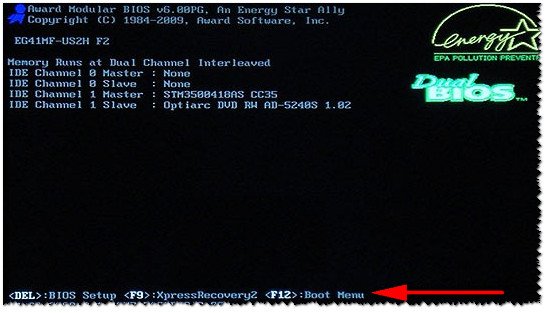
അരി. 1. ഡ്യുവൽ ബയോസ്. DEL ബട്ടൺ - BIOS ക്രമീകരണങ്ങളിൽ പ്രവേശിക്കുന്നു, F12 ബട്ടൺ - കോളുകൾ ബൂട്ട് മെനു.
പട്ടിക നമ്പർ 1: കമ്പ്യൂട്ടറുകൾക്കുള്ള ഹോട്ട് കീകൾ
പട്ടിക ഉപയോഗിക്കുന്നതിന്, നിങ്ങളുടെ പക്കലുള്ള മദർബോർഡും ബയോസ് പതിപ്പും നിങ്ങൾ അറിയേണ്ടതുണ്ട്. കണ്ടെത്താൻ നിരവധി മാർഗങ്ങളുണ്ട്, ഏറ്റവും വേഗതയേറിയത് ഇതാ:

നിങ്ങളുടെ ഹാർഡ്വെയറിനെക്കുറിച്ച് ധാരാളം കാര്യങ്ങൾ പറയുന്ന ഒരു ലളിതമായ സൗജന്യ പ്രോഗ്രാം. ഉദാഹരണത്തിന്, നിങ്ങൾക്ക് ഇവയെക്കുറിച്ചുള്ള വിവരങ്ങൾ കണ്ടെത്താനാകും: പ്രോസസർ (സിപിയു), റാം (റാം), മദർബോർഡ് (മദർബോർഡ്), വീഡിയോ കാർഡ് (ഗ്രാഫിക്സ്), എച്ച്ഡിഡി ഡ്രൈവുകൾ, എസ്എസ്ഡി (സ്റ്റോറേജ്) മുതലായവ. കൂടാതെ, നിങ്ങൾക്ക് കണ്ടെത്താനും നിയന്ത്രിക്കാനും കഴിയും. താപനില ഓൺലൈൻ പ്രധാന ഘടകങ്ങൾ: ഹാർഡ് ഡ്രൈവ്, വീഡിയോ കാർഡ്, പ്രോസസർ.
ഈ യൂട്ടിലിറ്റിയുടെ പ്രവർത്തനത്തിന്റെ ഒരു സ്ക്രീൻഷോട്ട് ചിത്രത്തിൽ കാണിച്ചിരിക്കുന്നു. 2.

അരി. 2. സ്പെസി - മദർബോർഡിനെക്കുറിച്ചുള്ള വിവരങ്ങൾ നേടുന്നു
പട്ടിക നമ്പർ 1
| മദർബോർഡ് | ബയോസ് പതിപ്പ് | ഹോട്ട്കീ | ഏത് മെനു തുറക്കും |
|---|---|---|---|
| ഏസർ | ഡെൽ | സജ്ജീകരണം നൽകുക | |
| F12 | ബൂട്ട് മെനു | ||
| ASRock | എഎംഐ | F2 അല്ലെങ്കിൽ DEL | സജ്ജീകരണം പ്രവർത്തിപ്പിക്കുക |
| F6 | തൽക്ഷണ ഫ്ലാഷ് | ||
| F11 | ബൂട്ട് മെനു | ||
| ടാബ് | സ്ക്രീൻ മാറുക | ||
| അസൂസ് | ഫീനിക്സ് അവാർഡ് | DEL | ബയോസ് സജ്ജീകരണം |
| ടാബ് | BIOS POST സന്ദേശം പ്രദർശിപ്പിക്കുക | ||
| F8 | ബൂട്ട് മെനു | ||
| Alt+F2 | അസൂസ് ഇസെഡ് ഫ്ലാഷ് 2 | ||
| F4 | അസൂസ് കോർ അൺലോക്കർ | ||
| ബയോസ്റ്റാർ | ഫീനിക്സ് അവാർഡ് | F8 | സിസ്റ്റം കോൺഫിഗറേഷൻ പ്രവർത്തനക്ഷമമാക്കുക |
| F9 | POST-ന് ശേഷം ബൂട്ടിംഗ് ഉപകരണം തിരഞ്ഞെടുക്കുക | ||
| DEL | SETUP നൽകുക | ||
| ചെയിൻടെക് | അവാർഡ് | DEL | SETUP നൽകുക |
| ALT+F2 | AWDFLASH നൽകുക | ||
| ECS (എലൈറ്റ് ഗ്രൂപ്പ്) | എഎംഐ | DEL | SETUP നൽകുക |
| F11 | BBS POPUP | ||
| ഫോക്സ്കോൺ (വിൻഫാസ്റ്റ്) | ടാബ് | പോസ്റ്റ് സ്ക്രീൻ | |
| DEL | സജ്ജമാക്കുക | ||
| ഇഎസ്സി | ബൂട്ട് മെനു | ||
| ജിഗാബൈറ്റ് | അവാർഡ് | ഇഎസ്സി | മെമ്മറി ടെസ്റ്റ് ഒഴിവാക്കുക |
| DEL | SETUP/Q-Flash നൽകുക | ||
| F9 | Xpress Recovery Xpress Recovery 2 | ||
| F12 | ബൂട്ട് മെനു | ||
| ഇന്റൽ | എഎംഐ | F2 | SETUP നൽകുക |
പട്ടിക നമ്പർ 2: ലാപ്ടോപ്പുകൾക്കുള്ള ഹോട്ട് കീകൾ (ബയോസ്/ബൂട്ട് മെനു മുതലായവ)
ശ്രദ്ധിക്കുക: ആധുനിക ലാപ്ടോപ്പുകളിൽ, വിൻഡോസിലെ കീ കോമ്പിനേഷനും പ്രവർത്തിക്കുന്നു: SHIFT ബട്ടൺ അമർത്തിപ്പിടിക്കുക + മൗസ് ഉപയോഗിച്ച് പുനരാരംഭിക്കുക ബട്ടൺ തിരഞ്ഞെടുക്കുക.
ബൂട്ട് മെനു ഒരു ചെറിയ വിൻഡോയാണ്, അതിൽ മൗസ് (കീബോർഡിലെ അമ്പടയാള കീകൾ) ഉപയോഗിച്ച് നിങ്ങൾക്ക് ബൂട്ട് ചെയ്യേണ്ട ഉപകരണം തിരഞ്ഞെടുക്കാം. അത്തരമൊരു മെനുവിന്റെ ഉദാഹരണം ചിത്രത്തിൽ കാണിച്ചിരിക്കുന്നു. 3.
നിങ്ങളുടെ ഉപകരണത്തിന്റെ നിർമ്മാതാവിനെ ആശ്രയിച്ച്, മെനു അല്പം വ്യത്യാസപ്പെടാം, എന്നാൽ പ്രവർത്തന തത്വം എല്ലായിടത്തും സമാനമാണ്.

പട്ടിക നമ്പർ 2
| ലാപ്ടോപ്പ് നിർമ്മാതാവ് | ബയോസ് പതിപ്പ് | ഹോട്ട്കീ | ഫംഗ്ഷൻ/മെനു കോൾ |
|---|---|---|---|
| ഏസർ | ഫീനിക്സ് | F2 | സജ്ജീകരണം നൽകുക |
| F12 | ബൂട്ട് മെനു (ബൂട്ട് ഡിവൈസ്, മൾട്ടി ബൂട്ട് സെലക്ഷൻ മെനു മാറ്റുക) | ||
| Alt+F10 | D2D വീണ്ടെടുക്കൽ (ഡിസ്ക്-ടു-ഡിസ്ക് സിസ്റ്റം വീണ്ടെടുക്കൽ) | ||
| അസൂസ് | എഎംഐ | F2 | സജ്ജീകരണം നൽകുക |
| ഇഎസ്സി | പോപ്പ്അപ്പ് മെനു | ||
| F4 | എളുപ്പമുള്ള ഫ്ലാഷ് | ||
| ഫീനിക്സ് അവാർഡ് | DEL | ബയോസ് സജ്ജീകരണം | |
| F8 | ബൂട്ട് മെനു | ||
| ബെൻക് | ഫീനിക്സ് | F2 | ബയോസ് സജ്ജീകരണം |
| ഡെൽ | ഫീനിക്സ്, ആപ്റ്റിയോ | F2 | സജ്ജമാക്കുക |
| F12 | ബൂട്ട് മെനു | ||
| ഇമെഷീൻസ് (ഏസർ) | ഫീനിക്സ് | F12 | ബൂട്ട് മെനു |
| ഫുജിത്സു സീമെൻസ് | എഎംഐ | F2 | ബയോസ് സജ്ജീകരണം |
| F12 | ബൂട്ട് മെനു | ||
| ഗേറ്റ്വേ (ഏസർ) | ഫീനിക്സ് | മൗസ് ക്ലിക്ക് ചെയ്യുക അല്ലെങ്കിൽ എന്റർ ചെയ്യുക | മെനു |
| F2 | ബയോസ് ക്രമീകരണങ്ങൾ | ||
| F10 | ബൂട്ട് മെനു | ||
| F12 | PXE ബൂട്ട് | ||
| HP (ഹ്യൂലറ്റ്-പാക്കാർഡ്)/കോംപാക്ക് | ഇൻസൈഡ് | ഇഎസ്സി | സ്റ്റാർട്ടപ്പ് മെനു |
| F1 | സിസ്റ്റം വിവരങ്ങൾ | ||
| F2 | സിസ്റ്റം ഡയഗ്നോസ്റ്റിക്സ് | ||
| F9 | ബൂട്ട് ഡിവൈസ് ഓപ്ഷനുകൾ | ||
| F10 | ബയോസ് സജ്ജീകരണം | ||
| F11 | സിസ്റ്റം വീണ്ടെടുക്കൽ | ||
| നൽകുക | സ്റ്റാർട്ടപ്പ് തുടരുക | ||
| അടുത്തത് | F1 | ബൂട്ട് മെനു വിളിക്കുന്നു | |
| F2 | ബയോസ് സജ്ജീകരണം | ||
| ലെനോവോ (IBM) | ഫീനിക്സ് സെക്യൂർകോർ ടിയാനോ | F2 | സജ്ജമാക്കുക |
| F12 | മൾട്ടിബൂട്ട് മെനു | ||
| MSI (മൈക്രോ സ്റ്റാർ) | *** | DEL | സജ്ജമാക്കുക |
| F11 | ബൂട്ട് മെനു | ||
| ടാബ് | POST സ്ക്രീൻ കാണിക്കുക | ||
| F3 | വീണ്ടെടുക്കൽ | ||
| പാക്കാർഡ് ബെൽ (ഏസർ) | ഫീനിക്സ് | F2 | സജ്ജമാക്കുക |
| F12 | ബൂട്ട് മെനു | ||
| തോഷിബ | ഫീനിക്സ് | Esc,F1,F2 | സജ്ജീകരണം നൽകുക |
| തോഷിബ സാറ്റലൈറ്റ് A300 | F12 | ബയോസ് |
പട്ടിക നമ്പർ 3: മറഞ്ഞിരിക്കുന്ന പാർട്ടീഷനിൽ നിന്ന് വീണ്ടെടുക്കൽ (ലാപ്ടോപ്പുകൾക്കായി)
മിക്ക ആധുനിക ലാപ്ടോപ്പുകളിലും ഒരു "ജോഡി" കീകൾ ഉപയോഗിച്ച് വിൻഡോസ് ഒഎസ് പുനഃസ്ഥാപിക്കാനുള്ള കഴിവുള്ള ഒരു ബിൽറ്റ്-ഇൻ പ്രത്യേക മറഞ്ഞിരിക്കുന്ന പാർട്ടീഷൻ ഉണ്ട് (ബൂട്ടബിൾ യുഎസ്ബി ഫ്ലാഷ് ഡ്രൈവ് തയ്യാറാക്കേണ്ട ആവശ്യമില്ല, വിൻഡോസിൽ നിന്ന് ഐഎസ്ഒ ഇമേജുകൾ ഡൗൺലോഡ് ചെയ്യുക മുതലായവ).
ഒരു ചട്ടം പോലെ, വീണ്ടെടുക്കൽ ഫംഗ്ഷൻ സമാരംഭിക്കുന്നതിന്, ലാപ്ടോപ്പ് ഓണാക്കിയ ശേഷം, ഒരു കീ അമർത്തുക (F9, ഉദാഹരണത്തിന്, അസൂസ് ലാപ്ടോപ്പുകളിൽ). അടുത്തതായി, വീണ്ടെടുക്കൽ വിസാർഡിന്റെ നിർദ്ദേശങ്ങൾ പാലിക്കേണ്ട ഒരു വിൻഡോ ദൃശ്യമാകും.
കുറിപ്പ്: വിവരങ്ങൾ പുനഃസ്ഥാപിക്കുമ്പോൾ, സിസ്റ്റം ഡ്രൈവ് "C:\" പലപ്പോഴും ഫോർമാറ്റ് ചെയ്യുകയും എല്ലാ വിവരങ്ങളും അതിൽ നിന്ന് ഇല്ലാതാക്കുകയും ചെയ്യുന്നു. അതിൽ നിന്ന് പ്രധാനപ്പെട്ട ഡാറ്റയുടെ പകർപ്പ് മുൻകൂട്ടി ഉണ്ടാക്കുക.

അരി. 4. ACER ലാപ്ടോപ്പ് - വീണ്ടെടുക്കൽ സേവന യൂട്ടിലിറ്റി
പട്ടിക നമ്പർ 3
| ലാപ്ടോപ്പ് നിർമ്മാതാവ് | ബട്ടൺ കോമ്പിനേഷൻ | കുറിപ്പ് |
|---|---|---|
| ഏസർ | Alt+F10 | ആദ്യം നിങ്ങൾ ലാപ്ടോപ്പിന്റെ ബയോസ് നൽകി D2D വീണ്ടെടുക്കൽ പ്രവർത്തനം പ്രവർത്തനക്ഷമമാക്കേണ്ടതുണ്ട്. വീണ്ടെടുക്കൽ സിസ്റ്റത്തിലെ സ്ഥിരസ്ഥിതി പാസ്വേഡ് 000000 അല്ലെങ്കിൽ AIM1R8 ആണ്. |
| അസൂസ് | F9 | |
| ഡെൽ ഇൻസ്പിറോൺ | Ctrl+F11 | |
| ഫുജിത്സു സീമെൻസ് | F8 | |
| എച്ച്.പി | F10, F11 | |
| എൽജി | F11 | |
| ലെനോവോ തിങ്ക്പാഡ് | F11 | |
| എം.എസ്.ഐ | F3 | |
| പാക്കാർഡ് ബെൽ | F10 | |
| റോവർബുക്ക് | Alt | |
| സാംസങ് | F4 | |
| സോണി വയോ | F10 | |
| തോഷിബ | F8, F11 |
പി.എസ്
പട്ടികകൾ അപ്ഡേറ്റ് ചെയ്യും (കാലക്രമേണ). ലേഖനത്തിന്റെ വിഷയത്തിൽ കൂട്ടിച്ചേർക്കലുകൾക്ക് - മുൻകൂട്ടി വളരെ നന്ദി. എല്ലാവർക്കും ആശംസകൾ!
ബൂട്ട് മെനുവിൽ എങ്ങനെ പ്രവേശിക്കാമെന്ന് ഇപ്പോൾ ഞങ്ങൾ കണ്ടെത്തും; സാധാരണയായി, ഒരു ബൂട്ട് ഉപകരണം തിരഞ്ഞെടുക്കുന്നതിന് ഇത് ആവശ്യമാണ്: ബൂട്ട് ചെയ്യാവുന്ന ഫ്ലാഷ് ഡ്രൈവ് അല്ലെങ്കിൽ സിഡി / ഡിവിഡി ഡിസ്ക്, അതിൽ നിന്ന് നിങ്ങൾ കമ്പ്യൂട്ടറിൽ ബൂട്ട് ചെയ്യാൻ ആഗ്രഹിക്കുന്നു. ഒരു ബൂട്ട് ഡിസ്ക് തിരഞ്ഞെടുക്കുന്നതിനും കമ്പ്യൂട്ടർ ഡിസ്കുകളിൽ നിന്ന് ബൂട്ട് മുൻഗണന തിരഞ്ഞെടുക്കുന്നതിനും ബൂട്ട് മെനു ബയോസ് ഉത്തരവാദിയാണ്.
കമ്പ്യൂട്ടർ ഓണാക്കിയ ഉടൻ തന്നെ, "അടിസ്ഥാന ഇൻപുട്ട് / ഔട്ട്പുട്ട് സിസ്റ്റം", ബയോസ്, കമ്പ്യൂട്ടറിന്റെ ഹാർഡ്വെയർ ആരംഭിക്കുകയും തിരിച്ചറിയുകയും കോൺഫിഗർ ചെയ്യുകയും ഓപ്പറേറ്റിംഗ് സിസ്റ്റം ലോഡുചെയ്യാൻ തയ്യാറെടുക്കുകയും ചെയ്യുന്നു. കമ്പ്യൂട്ടറുകൾ യുഇഎഫ്ഐ ബയോസിന്റെ ആധുനിക പതിപ്പുകളും ലെഗസി ബയോസ് പതിപ്പുകളും (ലെഗസി ബയോസ്) ഉപയോഗിക്കുന്നു.
ഒരു ബൂട്ട് ഉപകരണം തിരഞ്ഞെടുക്കുന്നതിന്, നിങ്ങൾ BIOS ബൂട്ട് മെനു നൽകണം. ഇനിപ്പറയുന്ന സന്ദർഭങ്ങളിൽ ഇത് ആവശ്യമായി വരും: വിൻഡോസ് ഇൻസ്റ്റാൾ ചെയ്യുമ്പോൾ അല്ലെങ്കിൽ വീണ്ടും ഇൻസ്റ്റാൾ ചെയ്യുമ്പോൾ, അല്ലെങ്കിൽ ഒരു പിസിയിൽ മറ്റൊരു ഓപ്പറേറ്റിംഗ് സിസ്റ്റം ഇൻസ്റ്റാൾ ചെയ്യുമ്പോൾ, ഒരു ആന്റി-വൈറസ് LiveCD (LiveDVD) അല്ലെങ്കിൽ LiveUSB ഡിസ്കിൽ നിന്ന് ബൂട്ട് ചെയ്ത് കമ്പ്യൂട്ടറിനെ അണുബാധയിൽ നിന്ന് ചികിത്സിക്കുന്നതിനും മറ്റൊരു ഓപ്പറേറ്റിംഗ് സിസ്റ്റം പ്രവർത്തിപ്പിക്കുന്നതിനും ഒരു ബാഹ്യ ഡിസ്കിൽ നിന്ന് കമ്പ്യൂട്ടറിൽ പ്രവർത്തിപ്പിക്കാൻ കഴിയും, ഉദാഹരണത്തിന്, ഒരു ഫ്ലാഷ് ഡ്രൈവിൽ നിന്ന് ലിനക്സ് വിതരണങ്ങളിലൊന്ന് പ്രവർത്തിപ്പിക്കുക - മറ്റ് സാഹചര്യങ്ങളിൽ.
ബൂട്ട് ഡിസ്കുകൾ സാധാരണയായി നീക്കം ചെയ്യാവുന്ന മീഡിയയിലാണ് സ്ഥിതി ചെയ്യുന്നത്: ഒരു USB ഡ്രൈവിൽ ബൂട്ട് ചെയ്യാവുന്ന ഫ്ലാഷ് ഡ്രൈവ്, കൂടാതെ ഒരു സിസ്റ്റം ഇമേജ് അല്ലെങ്കിൽ "ലൈവ്" ഡിസ്ക് ഒരു ഒപ്റ്റിക്കൽ സിഡി/ഡിവിഡി ഡിസ്കിൽ രേഖപ്പെടുത്തുന്നു. ഒരു ബാഹ്യ ഡ്രൈവിൽ നിന്ന് ബൂട്ട് ചെയ്യാൻ, നിങ്ങളുടെ കമ്പ്യൂട്ടറിലെ BIOS ബൂട്ട് മെനുവിൽ ഈ ഡ്രൈവ് നിങ്ങൾ തിരഞ്ഞെടുക്കണം.
ബൂട്ട് മെനു സമാരംഭിക്കുന്നതിന്, കീബോർഡിലെ ഒരു "ഹോട്ട്" കീ ഉപയോഗിക്കുന്നു, അത് ബൂട്ട് സ്ക്രീൻ പ്രത്യക്ഷപ്പെട്ട ഉടൻ തന്നെ അമർത്തണം, ആ സമയത്ത് ലാപ്ടോപ്പ് അല്ലെങ്കിൽ മദർബോർഡ് നിർമ്മാതാവിന്റെ ലോഗോ സ്ക്രീനിൽ പ്രദർശിപ്പിക്കും. ബൂട്ട് മെനുവിൽ വിജയകരമായി പ്രവേശിക്കുന്നതിന്, അനുബന്ധ കീ പലതവണ അമർത്തുക. നിങ്ങൾക്ക് ഉടൻ ലോഗിൻ ചെയ്യാൻ കഴിയുന്നില്ലെങ്കിൽ, അടുത്ത തവണ നിങ്ങൾ സിസ്റ്റം ആരംഭിക്കുമ്പോൾ വീണ്ടും ശ്രമിക്കുക.
ഒരു ഡെസ്ക്ടോപ്പ് കമ്പ്യൂട്ടറിലും വിവിധ മോഡലുകളുടെ ലാപ്ടോപ്പുകളിലും ബൂട്ട് മെനുവിൽ പ്രവേശിക്കുന്നതിനുള്ള നിർദ്ദേശങ്ങളും പട്ടികകളും ലേഖനത്തിൽ നിങ്ങൾ കണ്ടെത്തും.
BIOS-ൽ അല്ലെങ്കിൽ ബൂട്ട് മെനുവിൽ ബൂട്ട് ഉപകരണങ്ങൾ തിരഞ്ഞെടുക്കുന്നു: രണ്ട് രീതികൾ തമ്മിലുള്ള വ്യത്യാസങ്ങൾ
കമ്പ്യൂട്ടർ ഓണാക്കിയ ഉടൻ, നിങ്ങൾക്ക് രണ്ട് തരത്തിൽ ഒരു ബൂട്ട് ഉപകരണം തിരഞ്ഞെടുക്കാം:
- ബയോസിൽ നിന്ന് നേരിട്ട്;
ആദ്യ സന്ദർഭത്തിൽ, നിങ്ങൾ ബയോസ് നൽകേണ്ടതുണ്ട്, തുടർന്ന് അനുബന്ധ ടാബിൽ കമ്പ്യൂട്ടർ ഉപകരണങ്ങളിൽ നിന്ന് ലോഡ് ചെയ്യുന്നതിനുള്ള മുൻഗണന മാറ്റുക. സ്ഥിരസ്ഥിതിയായി, കമ്പ്യൂട്ടറിന്റെ ഹാർഡ് ഡ്രൈവിൽ നിന്ന് സിസ്റ്റം ബൂട്ട് ചെയ്യുന്നു.
ഉപകരണങ്ങളുടെ പട്ടികയിൽ, പിസിയുടെ കോൺഫിഗറേഷൻ അനുസരിച്ച്, ബൂട്ട് ചെയ്യാൻ കഴിയുന്ന ഉപകരണങ്ങൾ ഉണ്ട്: ഹാർഡ് ഡ്രൈവ്, സിഡി/ഡിവിഡി ഡ്രൈവ്, കണക്റ്റുചെയ്ത യുഎസ്ബി ഉപകരണങ്ങൾ മുതലായവ. ഉപയോക്താവ്, കീബോർഡിലെ അമ്പടയാള കീകൾ ഉപയോഗിച്ച്, ആവശ്യമുള്ള ഉപകരണം തിരഞ്ഞെടുത്ത്, ലിസ്റ്റിലെ ഒന്നാം സ്ഥാനത്തേക്ക് നീക്കുന്നു, തുടർന്ന് ബയോസ് ക്രമീകരണങ്ങളിൽ മാറ്റങ്ങൾ സംരക്ഷിക്കുന്നു.
മാറ്റങ്ങൾ പ്രയോഗിച്ചതിന് ശേഷം, ബയോസ് ബൂട്ട് മെനുവിൽ ഇൻസ്റ്റാൾ ചെയ്ത ആദ്യത്തെ ഉപകരണത്തിൽ നിന്ന് കമ്പ്യൂട്ടർ ബൂട്ട് ചെയ്യാൻ തുടങ്ങും. ആദ്യത്തെ ഉപകരണത്തിന് ബൂട്ട് ഡിസ്ക് ഇല്ലെങ്കിൽ, അടുത്ത ഉപകരണത്തിൽ നിന്നും ബൂട്ട് ആരംഭിക്കും. ഉദാഹരണത്തിന്, ഒരു സിഡി/ഡിവിഡിയിൽ നിന്ന് മുൻഗണന ബൂട്ട് ചെയ്യാൻ പിസി സജ്ജമാക്കി, ഹാർഡ് ഡ്രൈവ് രണ്ടാമത്തെ ബൂട്ട് ഉപകരണമായി ഉപയോഗിക്കുന്നു. ഡ്രൈവ് ഡിസ്കിൽ ബൂട്ട് സിഡി/ഡിവിഡി ഇല്ലെങ്കിൽ, കമ്പ്യൂട്ടർ ഹാർഡ് ഡ്രൈവിൽ നിന്ന് ബൂട്ട് ചെയ്യും. അതനുസരിച്ച്, വിൻഡോസ് ഉള്ള ഒരു ഡിസ്ക് ഡ്രൈവിലേക്ക് ചേർത്താൽ, ഡിവിഡി ഡിസ്കിൽ നിന്ന് പിസി ബൂട്ട് ചെയ്യും.
BIOS-ൽ ബൂട്ട് മുൻഗണന തിരഞ്ഞെടുക്കുന്നത് ഒരു സ്ഥിരമായ ക്രമീകരണമാണ്, അത് വീണ്ടും ആവശ്യം വന്നാൽ മാറ്റാവുന്നതാണ്.
നേരെമറിച്ച്, ബൂട്ട് മെനു ലോഡുചെയ്യുന്നത് ഒരു താൽക്കാലിക ക്രമീകരണമാണ്. ഒരു പ്രത്യേക വിൻഡോയിൽ, ഉപയോക്താവ് ബൂട്ട് മെനുവിലേക്ക് പോയി കമ്പ്യൂട്ടറിൽ സമാരംഭിക്കുന്നതിന് ഒരു ബൂട്ട് ഉപകരണം തിരഞ്ഞെടുക്കുന്നു. ഈ പ്രവർത്തനം നിലവിലെ നിമിഷത്തിൽ ഒറ്റത്തവണ സ്വഭാവമാണ്. സിസ്റ്റം ബൂട്ട് ഓർഡർ ക്രമീകരണങ്ങൾ മാറ്റാൻ ഉപയോക്താവിന് ബയോസ് വിളിക്കേണ്ടതില്ല എന്നതിനാൽ ഈ രീതി സൗകര്യപ്രദമാണ്.

ഒരു ബൂട്ട് ഡിസ്കിൽ നിന്ന് (USB ഫ്ലാഷ് ഡ്രൈവ് അല്ലെങ്കിൽ CD/DVD) നിങ്ങളുടെ കമ്പ്യൂട്ടർ വീണ്ടും ബൂട്ട് ചെയ്യണമെങ്കിൽ, ഒരു ബൂട്ട് ഉപകരണം തിരഞ്ഞെടുക്കുന്നതിന് ഉപയോക്താവ് ബൂട്ട് മെനുവിൽ പ്രവേശിക്കേണ്ടതുണ്ട്.
Windows 10, Windows 8.1, Windows 8 എന്നിവയിൽ ഫാസ്റ്റ് സ്റ്റാർട്ടപ്പ് പ്രവർത്തനരഹിതമാക്കുന്നു
വിൻഡോസ് 10, വിൻഡോസ് 8.1, വിൻഡോസ് 8 എന്നീ ഓപ്പറേറ്റിംഗ് സിസ്റ്റങ്ങളിൽ പ്രവർത്തിക്കുന്ന പല ആധുനിക കമ്പ്യൂട്ടറുകളിലും, സിസ്റ്റം സ്റ്റാർട്ടപ്പ് സമയത്ത് ബൂട്ട് സ്ക്രീൻ പ്രദർശിപ്പിക്കില്ല, അല്ലെങ്കിൽ സ്ക്രീൻ വളരെ കുറഞ്ഞ സമയത്തേക്ക് പ്രദർശിപ്പിക്കും. ഫാസ്റ്റ് സ്റ്റാർട്ടപ്പ് ഫീച്ചർ പിസിയിൽ പ്രവർത്തനക്ഷമമാക്കിയതിനാൽ വിൻഡോസിന്റെ സ്റ്റാർട്ടപ്പ് വേഗത വർദ്ധിപ്പിക്കുന്നതിനാണ് ഇത് ചെയ്യുന്നത്.
എല്ലാം വളരെ വേഗത്തിൽ സംഭവിക്കുന്നു, ബൂട്ട് മെനുവിൽ പ്രവേശിക്കുന്നതിന് ആവശ്യമായ ഹോട്ട് കീ അമർത്താൻ ഉപയോക്താവിന് സമയമില്ല. ഈ സാഹചര്യത്തിൽ, നിങ്ങൾ വിൻഡോസ് ഓപ്പറേറ്റിംഗ് സിസ്റ്റത്തിന്റെ ഫാസ്റ്റ് ബൂട്ട് പ്രവർത്തനരഹിതമാക്കേണ്ടതുണ്ട്.
- നിയന്ത്രണ പാനലിൽ, "പവർ ഓപ്ഷനുകൾ" വിഭാഗം തിരഞ്ഞെടുക്കുക.
- പവർ ഓപ്ഷനുകൾ വിൻഡോയിൽ, പവർ ബട്ടണുകൾ എന്താണ് ചെയ്യുന്നതെന്ന് തിരഞ്ഞെടുക്കുക.
- സിസ്റ്റം ക്രമീകരണ വിൻഡോയിൽ, നിലവിൽ ലഭ്യമല്ലാത്ത ക്രമീകരണങ്ങൾ മാറ്റുക ഓപ്ഷൻ തിരഞ്ഞെടുക്കുക.
- “ഷട്ട്ഡൗൺ ഓപ്ഷനുകൾ” വിഭാഗത്തിൽ, “വേഗതയുള്ള ആരംഭം പ്രാപ്തമാക്കുക (ശുപാർശ ചെയ്തത്)” എന്നതിന് അടുത്തുള്ള ബോക്സ് അൺചെക്ക് ചെയ്യുക, തുടർന്ന് “മാറ്റങ്ങൾ സംരക്ഷിക്കുക” ബട്ടണിൽ ക്ലിക്കുചെയ്യുക.

ചില UEFI BIOS-ന് വേഗത്തിലുള്ള സ്റ്റാർട്ടപ്പ് സവിശേഷതയുണ്ട്, അതിനാൽ നിങ്ങൾ അത് BIOS ക്രമീകരണങ്ങളിൽ പ്രവർത്തനരഹിതമാക്കേണ്ടതുണ്ട്.
ഒരു ഡെസ്ക്ടോപ്പ് കമ്പ്യൂട്ടറിൽ ബൂട്ട് മെനു എങ്ങനെ തുറക്കാം: പട്ടിക
ഡെസ്ക്ടോപ്പ് പിസികളിൽ, ബൂട്ട് മെനുവിൽ പ്രവേശിക്കുന്നത് മദർബോർഡ് നിർമ്മാതാവിനെയും ഹാർഡ്വെയറിൽ ഉപയോഗിക്കുന്ന ബയോസ് പതിപ്പിനെയും ആശ്രയിച്ചിരിക്കുന്നു. അടിസ്ഥാനപരമായി, അറിയപ്പെടുന്ന തായ്വാനീസ് കമ്പനികളാണ് മദർബോർഡുകൾ നിർമ്മിക്കുന്നത്.
ബൂട്ട് മെനുവിൽ പ്രവേശിക്കുന്നതിനുള്ള ഏറ്റവും സാധാരണമായ കീകൾ "F12", "F11", "Esc" കീകളാണ്; മറ്റ് കീബോർഡ് കീകൾ പലപ്പോഴും ഉപയോഗിക്കാറില്ല.
| മദർബോർഡ് നിർമ്മാതാവ് | ബയോസ് പതിപ്പ് | കീകൾ |
|---|---|---|
| ASUS | എഎംഐ | F8 |
| ASRock | എഎംഐ | F11 |
| ജിഗാബൈറ്റ് | എഎംഐ | F12 |
| ജിഗാബൈറ്റ് | അവാർഡ് | F12 |
| എം.എസ്.ഐ | എഎംഐ | F11 |
| ഇന്റൽ | വിഷ്വൽ ബയോസ് | F10 |
| ഇന്റൽ | ഫീനിക്സ് അവാർഡ് | ഇഎസ്സി |
| ബയോസ്റ്റാർ | ഫീനിക്സ് അവാർഡ് | F9 |
| ECS (എലൈറ്റ് ഗ്രൂപ്പ്) | എഎംഐ | F11 |
| ഫോക്സ്കോൺ | ഫീനിക്സ് അവാർഡ് | ഇഎസ്സി |
Asus ലാപ്ടോപ്പുകളിൽ, മിക്ക ഉൽപ്പന്നങ്ങളും "Esc" കീ ഉപയോഗിക്കുന്നു. കെ-സീരീസ്, എക്സ്-സീരീസ് ഉപകരണങ്ങളിൽ, ബൂട്ട് മെനു സമാരംഭിക്കുന്നതിന് "F8" കീ ഉപയോഗിക്കുക.
ബൂട്ട് മെനു ലെനോവോ
"F12" കീ ഉപയോഗിച്ച് ഉപയോക്താവിന് ലെനോവോ ലാപ്ടോപ്പുകളിൽ ബൂട്ട് മെനുവിൽ പ്രവേശിക്കാൻ കഴിയും. ചില ലെനോവോ ലാപ്ടോപ്പ് മോഡലുകളിൽ ഒരു പ്രത്യേക കീ ഉപയോഗിച്ച്, നിങ്ങൾക്ക് അധിക മെനു നൽകി അവിടെ ബൂട്ട് മെനു തിരഞ്ഞെടുക്കാം.
കമ്പ്യൂട്ടർ ഓണാക്കിയ ഉടൻ, HP ലാപ്ടോപ്പിൽ നിങ്ങൾ "Esc" കീ അമർത്തണം, തുടർന്ന് തുറക്കുന്ന മെനുവിൽ "F9" കീ തിരഞ്ഞെടുക്കുക.
Acer ലാപ്ടോപ്പുകളിൽ, ബൂട്ട് മെനുവിൽ പ്രവേശിക്കാൻ "F12" കീ ഉപയോഗിക്കുന്നു. ഈ കമ്പനിയിൽ നിന്നുള്ള ചില ലാപ്ടോപ്പ് മോഡലുകളിൽ, കമ്പ്യൂട്ടർ ആരംഭിക്കുമ്പോൾ ബൂട്ട് മെനുവിൽ പ്രവേശിക്കാനുള്ള കഴിവ് പ്രവർത്തനരഹിതമാണ്.
സാഹചര്യം ശരിയാക്കാൻ, നിങ്ങൾ ബയോസ് ക്രമീകരണങ്ങൾ നൽകേണ്ടതുണ്ട്, കൂടാതെ ബൂട്ട് മെനുവിൽ പ്രവേശിക്കുന്നതിന് "F12" കീ ഒരു "ഹോട്ട് കീ" ആയി പ്രവർത്തനക്ഷമമാക്കുക. ബയോസ് ക്രമീകരണങ്ങളിൽ മാറ്റങ്ങൾ സംരക്ഷിക്കാൻ മറക്കരുത്.
ബൂട്ട് മെനു സാംസങ്
സാംസങ് ലാപ്ടോപ്പുകളിൽ ബൂട്ട് മെനുവിൽ പ്രവേശിക്കുന്നതിന്റെ ഒരു പ്രത്യേക സവിശേഷത ബൂട്ട് സ്ക്രീൻ തുറക്കുമ്പോൾ "Esc" കീ ഒരിക്കൽ അമർത്തുക എന്നതാണ്. കീ വീണ്ടും അമർത്തുന്നത് ബൂട്ട് മെനുവിൽ നിന്ന് പുറത്തുകടക്കും.
സോണി ലാപ്ടോപ്പുകളിൽ ബൂട്ട് മെനുവിൽ പ്രവേശിക്കാൻ, "F11" കീ ഉപയോഗിക്കുക. സോണി വയോ ലാപ്ടോപ്പുകളിൽ ബൂട്ട് മെനുവിൽ പ്രവേശിക്കുന്നതിനുള്ള പ്രവർത്തനം ബയോസിൽ അപ്രാപ്തമാക്കിയിരിക്കുന്നു. ക്രമീകരണങ്ങൾ മാറ്റാൻ, നിങ്ങൾ ബയോസ് ക്രമീകരണങ്ങളിലേക്ക് പോകേണ്ടതുണ്ട്, തുടർന്ന് "ബാഹ്യ ഉപകരണ ബൂട്ട്" ഓപ്ഷൻ പ്രവർത്തനക്ഷമമാക്കുക.
ഒരു ലാപ്ടോപ്പിൽ ബൂട്ട് മെനുവിൽ എങ്ങനെ പ്രവേശിക്കാം: പട്ടിക
ഏറ്റവും അറിയപ്പെടുന്നതും വ്യാപകവുമായ നിർമ്മാതാക്കളിൽ നിന്നുള്ള ലാപ്ടോപ്പിന്റെ ബൂട്ട് മെനുവിൽ പ്രവേശിക്കുന്നതിനുള്ള ഹോട്ട്കീകൾ പട്ടികയിൽ അടങ്ങിയിരിക്കുന്നു. ചില ലാപ്ടോപ്പ് മോഡലുകളിൽ, ബൂട്ട് മെനുവിൽ, മറ്റ് ഉപകരണങ്ങൾക്കിടയിൽ, കമ്പ്യൂട്ടർ നിർമ്മാതാവ് സൃഷ്ടിച്ച ഒരു വീണ്ടെടുക്കൽ പാർട്ടീഷൻ ഉണ്ട്.
| ലാപ്ടോപ്പ് നിർമ്മാതാവ് | ബയോസ് പതിപ്പ് | കീകൾ |
|---|---|---|
| ഏസർ | InsydeH2O | F12 |
| ഏസർ | ഫീനിക്സ് | F12 |
| ASUS | എഎംഐ | ഇഎസ്സി |
| ASUS | ഫീനിക്സ് അവാർഡ് | F8 |
| ഡെൽ | ഫീനിക്സ് | F12 |
| ഡെൽ | ആപ്റ്റിയോ (AMI) | F12 |
| ഇമെഷീൻസ് (ഏസർ) | ഫീനിക്സ് | F12 |
| ഫുജിത്സു സീമെൻസ് | എഎംഐ | F12 |
| എച്ച്.പി | InsydeH2O | Esc → F9 |
| ലെനോവോ | ഫീനിക്സ് സെക്യൂർ കോർ | F12 |
| ലെനോവോ | എഎംഐ | F12 |
| എം.എസ്.ഐ | എഎംഐ | F11 |
| പാക്കാർഡ് ബെൽ (ഏസർ) | ഫീനിക്സ് സെക്യൂർ കോർ | F12 |
| സാംസങ് | ഫീനിക്സ് സെക്യൂർ കോർ | Esc (ഒരിക്കൽ അമർത്തുക) |
| സോണി വയോ | InsydeH2O | F11 |
| തോഷിബ | ഫീനിക്സ് | F12 |
| തോഷിബ | InsydeH2O | F12 |
ലേഖനത്തിന്റെ നിഗമനങ്ങൾ
ബൂട്ട് മെനുവിൽ പ്രവേശിക്കുന്നതിന്, കമ്പ്യൂട്ടർ ഓണാക്കിയ ഉടൻ, വിവിധ കീബോർഡ് കീകൾ ഉപയോഗിക്കുക. "ഹോട്ട് കീകൾ" ബയോസ് പതിപ്പിനെയും ഉപകരണ നിർമ്മാതാവിനെയും ആശ്രയിച്ചിരിക്കുന്നു: മദർബോർഡ് അല്ലെങ്കിൽ ലാപ്ടോപ്പ്. ഡെസ്ക്ടോപ്പ് കമ്പ്യൂട്ടറുകൾക്കും ലാപ്ടോപ്പുകൾക്കും വെവ്വേറെ ഉപകരണങ്ങളിൽ ഉപയോഗിക്കുന്ന കീകളുടെ ഒരു ലിസ്റ്റ് ഉള്ള നിർദ്ദേശങ്ങളും പട്ടികകളും ലേഖനത്തിൽ അടങ്ങിയിരിക്കുന്നു.
എന്താണ് ബൂട്ട് മെനു
ഒരു ഡിസ്ക് ഡ്രൈവിൽ നിന്നോ ഫ്ലാഷ് ഡ്രൈവിൽ നിന്നോ ബൂട്ട് ചെയ്യുന്നതിന് നിങ്ങൾ ബയോസിൽ ബൂട്ട് ചെയ്യുന്നതിനുള്ള ഉപകരണങ്ങളുടെ ക്രമം സജ്ജമാക്കേണ്ടതുണ്ടെന്ന് എല്ലാവർക്കും അറിയാം. ഉദാഹരണത്തിന്, ഒരു ഡിസ്കിൽ നിന്ന് ഒരു കമ്പ്യൂട്ടറിലേക്ക് Windows XP ഇൻസ്റ്റാൾ ചെയ്യുന്നതിന്, നിങ്ങൾ ആദ്യം ഈ ഡിസ്കിൽ നിന്ന് ബൂട്ട് ചെയ്യേണ്ടതുണ്ട്. ഇത് ചെയ്യുന്നതിന്, ബയോസിലെ ആദ്യത്തെ ബൂട്ട് ഉപകരണമായി നിങ്ങൾ ഡിസ്ക് ഡ്രൈവ് സജ്ജമാക്കേണ്ടതുണ്ട്.
എന്നിരുന്നാലും, നിങ്ങൾ ബയോസിലേക്ക് പോകേണ്ടതില്ല, അവിടെ ഒന്നും മാറ്റേണ്ടതില്ല. കമ്പ്യൂട്ടർ ഓണാക്കിയ ഉടൻ തന്നെ നിങ്ങൾ ചെയ്യേണ്ടത്, ബൂട്ട് മെനു കീ അമർത്തുക, ദൃശ്യമാകുന്ന ഉപകരണങ്ങളുടെ പട്ടികയിൽ, ബൂട്ട് ചെയ്യേണ്ടത് തിരഞ്ഞെടുക്കുക. ബൂട്ട് മെനുവിൽ ഒരു ബൂട്ട് ഡിവൈസ് തിരഞ്ഞെടുക്കുന്നത് BIOS സജ്ജീകരണങ്ങളെ ബാധിക്കില്ല. അതായത്, ഈ മെനു പ്രത്യേകമായി ഒരു പ്രത്യേക ബൂട്ടിനെ ബാധിക്കുന്നു, അതിനുശേഷം നിങ്ങൾ അതിനെ വിളിക്കുന്നില്ലെങ്കിൽ, BIOS-ൽ ക്രമീകരിച്ചിരിക്കുന്നതുപോലെ കമ്പ്യൂട്ടറോ ലാപ്ടോപ്പോ ബൂട്ട് ചെയ്യും.
ബൂട്ട് മെനുവിൽ എങ്ങനെ വിളിക്കാം - ബയോസ് ബൂട്ട് മെനുവിലേക്ക് വിളിക്കുന്നതിനുള്ള കീകൾ
അതിനാൽ, ബയോസിൽ ബൂട്ട് മെനു എന്താണെന്ന് ഞങ്ങൾ കണ്ടെത്തി. നിങ്ങൾ അതിനെ വിളിക്കാൻ ഉപയോഗിക്കുന്ന ഹോട്ട്കീകൾ ഏതൊക്കെയാണെന്ന് ഇപ്പോൾ ഞാൻ നിങ്ങളോട് പറയും. ഇവിടെ നിലവാരമില്ല. ഇതെല്ലാം PC അല്ലെങ്കിൽ ലാപ്ടോപ്പ് മദർബോർഡിന്റെ നിർമ്മാതാവിനെയും അവിടെ ഇൻസ്റ്റാൾ ചെയ്തിരിക്കുന്ന BIOS പതിപ്പിനെയും ആശ്രയിച്ചിരിക്കുന്നു.ഉദാഹരണത്തിന്, acer അല്ലെങ്കിൽ sony vio ലാപ്ടോപ്പിലെ ബൂട്ട് മെനുവിൽ നിന്ന് ബൂട്ട് മെനു വിളിക്കുന്നതിൽ നിന്ന് വ്യത്യസ്തമാണ് asus.
മിക്ക കേസുകളിലും, ബൂട്ട് ഡിവൈസ് സെലക്ഷൻ മെനുവിലേക്ക് വിളിക്കുന്നതിനുള്ള കീയാണ് F12 , എന്നാൽ ചില നിർമ്മാതാക്കൾ അവരുടെ സ്വന്തം കീ കോമ്പിനേഷനുകൾ ഉപയോഗിക്കുന്നു. ബൂട്ട് മെനു സാംസങ്, എച്ച്പി എന്നിവയിൽ പ്രത്യേക ശ്രദ്ധ നൽകാം. സാംസങ് ലാപ്ടോപ്പിന്റെ ബൂട്ട് മെനുവിൽ എത്താൻ നിങ്ങൾ അമർത്തേണ്ടതുണ്ട് ഇഎസ്സി (ഒരു തവണ മാത്രം!). നിങ്ങൾ ക്ലിക്ക് ചെയ്താൽ ഇഎസ്സി കുറഞ്ഞത് രണ്ട് തവണയെങ്കിലും, ബൂട്ട് മെനു തുറക്കുന്നതിന് മുമ്പ് അത് അടയ്ക്കും. അതിനാൽ, ബൂട്ട് മെനു ഹോട്ട്കീ അമർത്തിക്കൊണ്ട് നിങ്ങൾ സമയം കണക്കാക്കുകയും കൃത്യമായി ഹിറ്റ് ചെയ്യുകയും വേണം. ചില വൈദഗ്ധ്യമില്ലാതെ ഇത് ചെയ്യാൻ വളരെ ബുദ്ധിമുട്ടാണ്.
HP ലാപ്ടോപ്പുകളിൽ ബൂട്ട് മെനു വിളിക്കുന്നതും പ്രത്യേകമാണ്. ഇത് ചെയ്യുന്നതിന്, നിങ്ങൾ ആദ്യം അമർത്തേണ്ടതുണ്ട് ഇഎസ്സി , അതിനുശേഷം ലാപ്ടോപ്പ് സേവന മെനു ദൃശ്യമാകും. അതിൽ ഞങ്ങൾ ഇതിനകം ആവശ്യമുള്ള ഇനം തിരഞ്ഞെടുക്കുക (ഹോട്ട് കീ അമർത്തിക്കൊണ്ട്). HP ബൂട്ട് മെനുവിൽ വിളിക്കാൻ, അമർത്തുക F9 .
ചില നിർമ്മാതാക്കൾക്കായി, മെനുവിലേക്ക് ലോഡുചെയ്യേണ്ട ഉപകരണം കഴ്സർ കീകൾ ഉപയോഗിച്ചാണ് തിരഞ്ഞെടുക്കുന്നത്; മറ്റുള്ളവർക്ക്, ലിസ്റ്റിലെ ഉപകരണത്തിന്റെ സീരിയൽ നമ്പർ സൂചിപ്പിക്കുന്ന ഒരു നമ്പറുള്ള ഒരു കീ അമർത്തേണ്ടതുണ്ട്.
മനസ്സിലാക്കാൻ എളുപ്പമുള്ള ഒരു പട്ടിക ചുവടെയുണ്ട്. ബൂട്ട് ഉപകരണം, മദർബോർഡ് നിർമ്മാതാവ്, ബയോസ് എന്നിവ തിരഞ്ഞെടുക്കുന്നതിനുള്ള മെനുവിലേക്ക് വിളിക്കുന്നതിനുള്ള ഹോട്ട്കീകൾ തമ്മിലുള്ള കത്തിടപാടുകളുടെ പട്ടികയാണിത്.
അതെ, അവസാനമായി ഒരു വിശദീകരണം. ചില സാഹചര്യങ്ങളിൽ, ബയോസിൽ സ്ഥിരസ്ഥിതിയായി ബൂട്ട് മെനു ഹോട്ട്കീകൾ പ്രവർത്തനരഹിതമാക്കുന്നു. ബൂട്ട് മെനു ഉപയോഗിക്കുന്നതിന്, നിങ്ങൾ അത് BIOS ക്രമീകരണങ്ങളിൽ പ്രവർത്തനക്ഷമമാക്കേണ്ടതുണ്ട്. സാധാരണയായി ഈ ഫംഗ്ഷനെ വിളിക്കുന്നു F12 ബൂട്ട് മെനു . ഈ സവിശേഷത പ്രവർത്തനക്ഷമമാക്കാൻ, നിങ്ങൾ അതിന്റെ മൂല്യം സജ്ജമാക്കണം പ്രവർത്തനക്ഷമമാക്കി .

ബൂട്ട് മെനുവിലേക്ക് വിളിക്കുന്നതിനുള്ള കീകൾ കൂടാതെ, ബയോസിലേക്ക് പ്രവേശിക്കുന്നതിനുള്ള കീകൾ പട്ടിക കാണിക്കുന്നു.
| നിർമ്മാതാവ്/ഉപകരണം | ബയോസ് പതിപ്പ് | ബൂട്ട് മെനു കീ | BIOS-ൽ പ്രവേശിക്കുന്നതിനുള്ള കീ |
| മാറ്റ്. MSI ബോർഡുകൾ | എഎംഐ | F11 | ഡെൽ |
| മാറ്റ്. ജിഗാബൈറ്റ് ബോർഡുകൾ | അവാർഡ് | F12 | ഡെൽ |
| മാറ്റ്. അസൂസ് ബോർഡുകൾ | എഎംഐ | F8 | ഡെൽ |
| മാറ്റ്. ഇന്റൽ ബോർഡുകൾ | ഫീനിക്സ് അവാർഡ് | ഇഎസ്സി | ഡെൽ |
| മാറ്റ്. AsRock ബോർഡുകൾ | എഎംഐ | F11 | ഡെൽ |
| അസൂസ് ലാപ്ടോപ്പുകൾ | ഇഎസ്സി | F2 | |
| ഏസർ ലാപ്ടോപ്പുകൾ | H2O ഉള്ളിൽ | F12 | F2 |
| ഏസർ ലാപ്ടോപ്പുകൾ | ഫീനിക്സ് | F12 | F2 |
| ഡെൽ ലാപ്ടോപ്പുകൾ | ഡെൽ | F12 | F2 |
| HP ലാപ്ടോപ്പുകൾ | Esc -> F9 | Esc -> F10 | |
| ലെനോവോ ലാപ്ടോപ്പുകൾ | എഎംഐ | F12 | F2 |
| പാക്കാർഡ് ബെൽ ലാപ്ടോപ്പുകൾ | ഫീനിക്സ് സെക്യൂർ കോർ | F12 | F2 |
| സാംസങ് ലാപ്ടോപ്പുകൾ | ഫീനിക്സ് സെക്യൂർ കോർ | ഇഎസ്സി (ഒരിക്കൽ, വീണ്ടും അമർത്തിയാൽ മെനുവിൽ നിന്ന് പുറത്തുകടക്കുന്നു) |
F2 |
| സോണി വയോ ലാപ്ടോപ്പുകൾ | H2O ഉള്ളിൽ | F11 | F2 |
| തോഷിബ ലാപ്ടോപ്പുകൾ | ഫീനിക്സ് | F12 | F2 |
| തോഷിബ ലാപ്ടോപ്പുകൾ | H2O ഉള്ളിൽ | F12 | F2 |


























